از چند روز قبل مایکروسافت انتشار بروزرسانی ویندوز 11 را برای اولین گروه از دستگاههای سازگار با این سیستم عامل آغاز کرده و کاربران زیادی اکنون چه از طریق ویندوز آپدیت و چه با کمک روشهای دیگر سیستم عامل کامپیوتر خود را به نسل جدید ویندوز ارتقا دادهاند. اولین واکنشها در مورد ویندوز 11 مناسب بوده و به طور کلی غالب کاربران معتقدند ویندوز 11 نسبت به ویندوز 10 سیستم عامل بهتریست اما نیاز به بهینه سازی بیشتر و رفع برخی از باگهای موجود دارد. اتفاقی که امیدواریم به زودی مایکروسافت با آپدیتهای مکمل رقم بزند. مایکروسافت در ویندوز جدید تاکید زیادی بر امنیت دارد و بسیاری از ویژگیهای امنیتی در نسخه جدید ویندوز به صورت پیشفرض فعال هستند که این موضوع بر عملکرد دستگاه شما تاثیر منفی میگذارد. VBS از جمله این قابلیتهای امنتیست و در این مطلب قصد داریم غیر فعال سازی VBS در ویندوز 11 را به شما آموزش دهیم.
VBS چیست و چه تاثیری در ویندوز 11 دارد؟
همان طور که گفته شد اکثر بررسی کنندگان ویندوز 11 نظر مثبتی راجع به این سیستم عامل دارند، هر چند مسلما همواره نظرهای مخالف نیز وجود دارد. یکی از بخشهایی که ویندوز 11 در آن به صورت محسوسی تقویت شده، بخش امنیت و اضافه شدن قابلیتهای امنیتی جدید است. البته این موضوع مانند یک شمشیر دو لبه عمل می کند چرا که طبق بررسیهای انجام شده، قابلیتهای امنیتی ویندوز 11 بر روی سرعت و عملکرد دستگاههای مجهز به این سیستم عامل، هر چند که PC مورد نظر قدرتمند و مجهز به سخت افزارهای روز باشد، تاثیر منفی میگذارد.

مقصر اصلی این اتفاق، قابلیتی امنیتی با عنوان Virtualization-based Security یا به اختصار VBS میباشد که اولین بار در ویندوز 10 به عنوان یک لایه امنیتی اختیاری برای کامپیوترهای شخصی معرفی شد. اما کار VBS چیست؟ در واقع VBS از ویژگیهای مجازی سازی سخت افزار که در پردازندههای امروزی وجود دارد به منظور ایجاد یک فضای ایزوله ایمن برای حافظه و میزبانی قابلیتهای امنیتی همچون Hypervisor-Enforced Code Integrity یا همان HVCI استفاده میکند.
بدین ترتیب دو قابلیت امنیتی VBS و HVCI از شما در مقابل هکرهایی که قصد اجرای کدهای مخرب بر روی سیستم را دارند، از طریق چک کردن کدهای معیوب و مشکوک محافظت می کند. با اینکه همه این موارد اتفاقات خوبی به نظر میرسند و امنیت سیستم شما را تا حد زیادی تضمین میکنند اما مشکل این است که در برخی موارد خصوصا گیمینگ، این دو ویژگی تا 28 درصد کارایی سیستم شما را کاهش میدهند که رقهم قابل توجهی است. بیشتر کاربران نسل اول پردازندهای رایزن AMD و نسل دهم پردازندههای اینتل یا قدیمیتر از این مسئله تاثیر گرفته اند. برای کاربرانی که سخت افزارهای جدیدتر استفاده میکنند، مقدار تاثیر در راندمان حدودا 5 درصد بوده است.
غیر فعال سازی VBS در ویندوز 11
اگر چه مایکروسافت به سازندگان PC پیشنهاد میکند هر دو قابلیت را به طور پیشفرض فعال نگه دارند اما OEMها اجازه دارند سیستمهای خود را با VBS و HVCI غیر فعال در اختیار کاربران قرار دهند. در صورتی که از ویندوز 10 به ویندوز 11 آپدیت کرده باشید، VBS به طور پیشفرض فعال خواهد بود، مگر اینکه شما به صورت دستی این ویژگی را در ویندوز 10 از قبل فعال کرده باشید. اما در صورتی که ویندوز 11 را مستقیم بر روی PC جدید خود نصب کنید یا یک نصب تازه از این سیستم عامل داشته باشید، احتمال فعال بودن VBS وجود دارد، پس بهتر است این مورد را چک کنید و در صورت فعال بودن، آن را غیر فعال کنید.
روش اول – از تنظیمات (برای عموم کاربران)
برای این کار ابتدا لازم است به قسمت System Information بروید و از بخش System Summary، وضعیت Virtualization-based Security را چک کنید. در صورتی که عبارت Not Enabled را در این بخش مشاهده کردید، یعنی VBS بر روی سیستم شما غیر فعال است و نیاز به انجام کار خاصی نیست اما اگر عبارت Running مشاهده شد باید برای غیرفعال سازی VBS مراحل زیر را دنبال کنید.
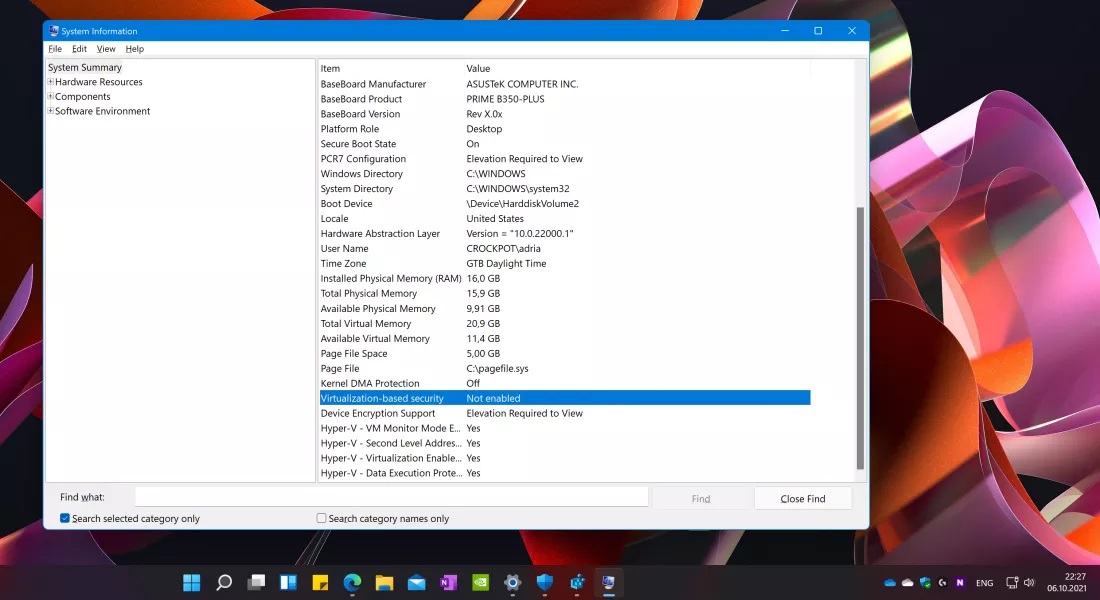
دو روش برای غیرفعال سازی VBS در ویندوز 11 وجود دارد. نخست اینکه به قسمت Settings بروید، بر روی گزینه Privacy & Security از سمت چپ پنجره کلیک کنید. لیستی متشکل از ویژگیهای امنیتی، مجوزهای ویندوز و و دسترسی برنامهها نمایان میشود. از قسمت بالا گزینه Windows Security را انتخاب کنید و سپس از لیستی که ظاهر می شود، Device Security را انتخاب کنید. حالا بر روی گزینه Core Isolation details که احتمالا به صورت رنگی قابل تشخیص میباشد کلیک کنید. حالا گزینه ای تحت عنوان Memory Integrity پیش رو دارید که باید وضعیت آن را روی خاموش (غیر فعال) قرار دهید و سپس سیستم را ریستارت کنید تا تنظیمات اعمال شوند.
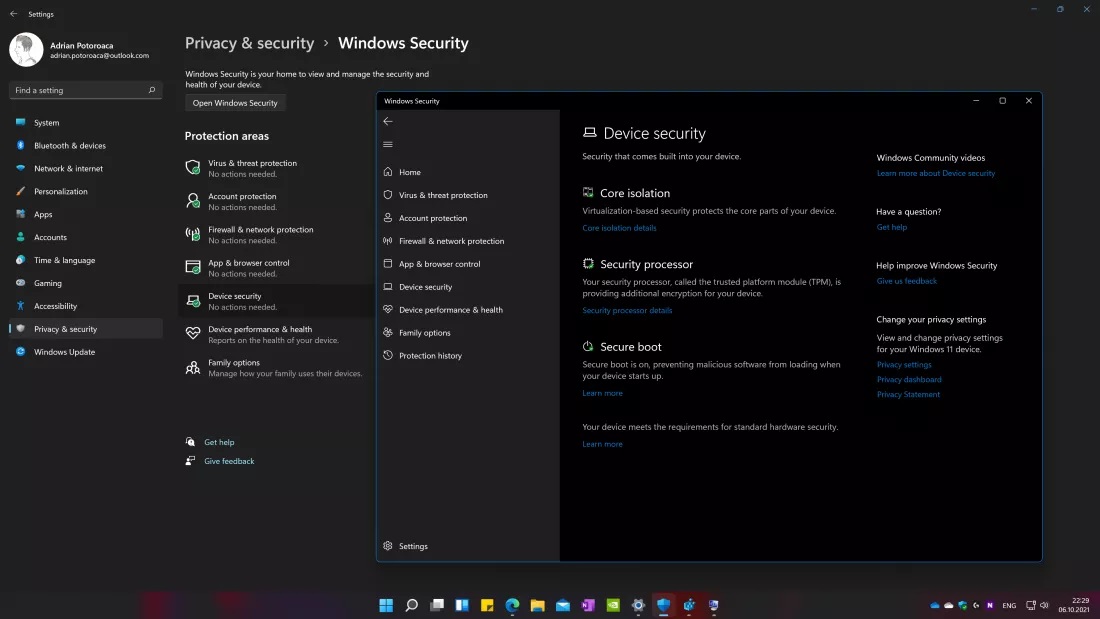
روشی آسانتر برای انجام مراحل بالا، جستجوی عبارت Core isolation در نوار جستجوی داخل تسکبار یا کادر جستجوی بخش Settings است که شما را مستقیما به آدرسی که در بالا ذکر شد هدایت میکند.
روش دوم – از طریق رجیستری (برای کاربران حرفهای)
روش دوم برای غیر فعال سازی VBS، استفاده از رجیستری ادیتور است که ما آن را به کاربران حرفه ایتر پیشنهاد میکنیم و برای عموم کاربران، روش اول ساده تر و کم خطرتر است. در این روش ابتدا با فشردن کلیدهای ترکیبی Windows+R، باکس RUN را اجرا کنید، عبارت regedit را وارد باکس کنید و کلیک Enter را بزنید.
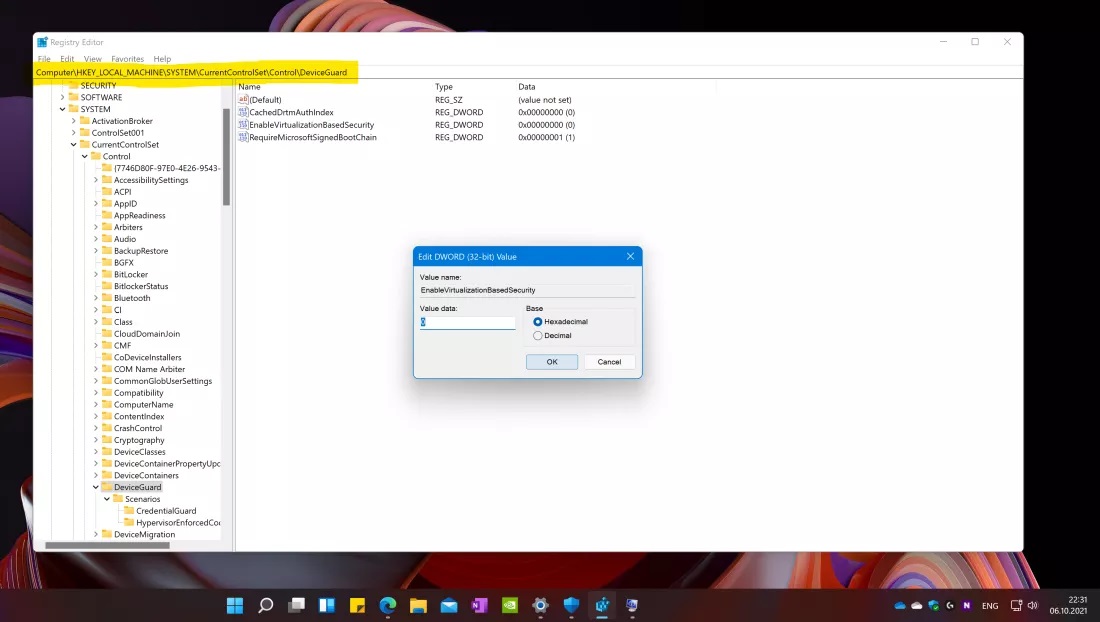
پنجره رجیستری ویندوز اکنون برای شما به نمایش درآمده، وارد مسیر “HKEY_LOCAL_MACHINE\System\CurrentControlSet\Control\DeviceGuard. شوید. از سمت راست، گزینه DWORD value را برای مقدار EnableVirtulizationBasedSecurity را انتخاب کنید برای این کلید، مقدار 0 را وارد کنید. همانند روش اول، بعد از اتمام کار سیستم را ریستارت کنید تا تغییرات بر روی PC شما اعمال شوند.



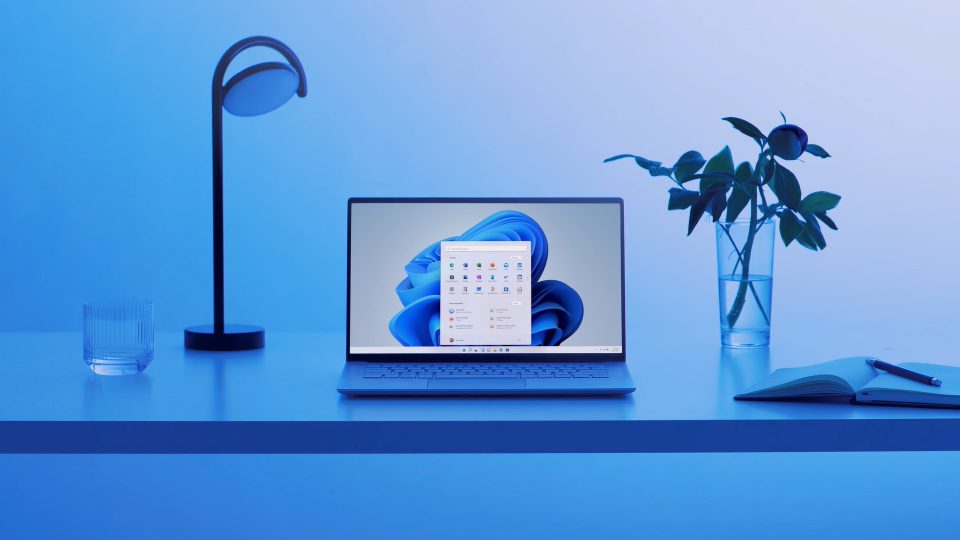



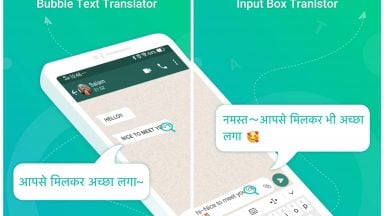



















دیدگاهتان را بنویسید